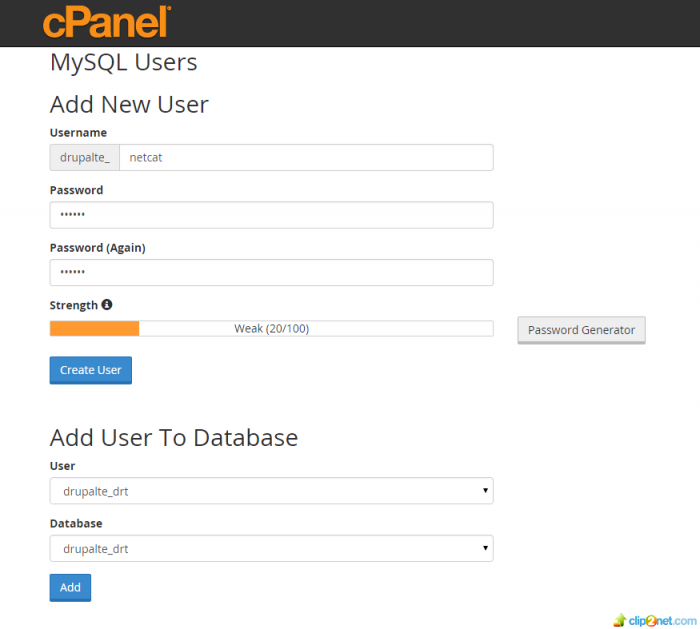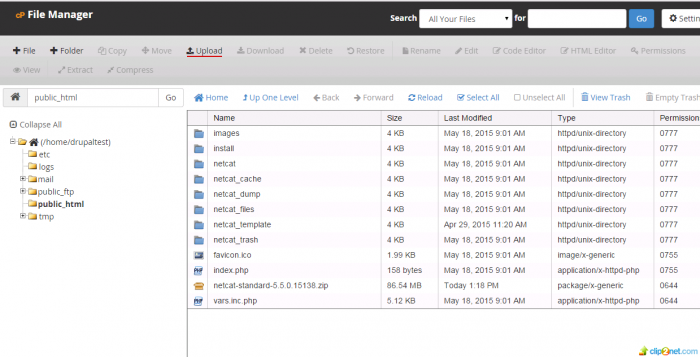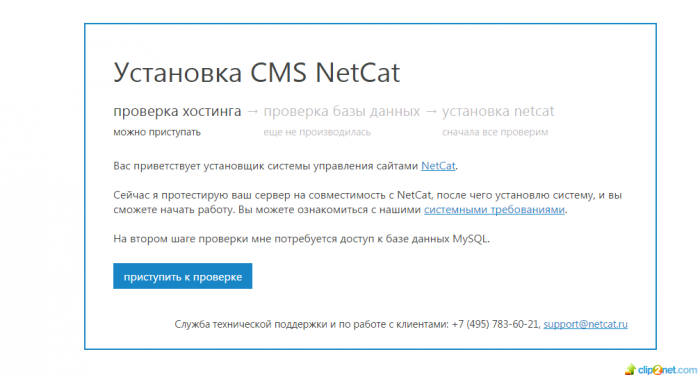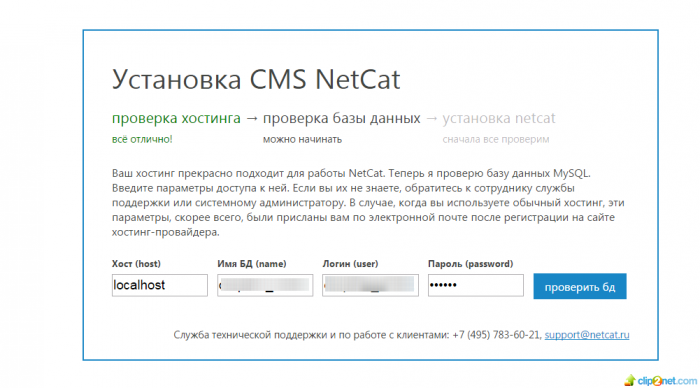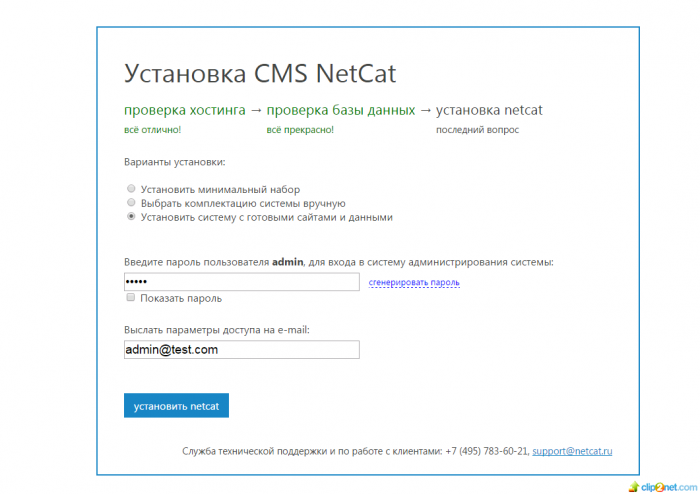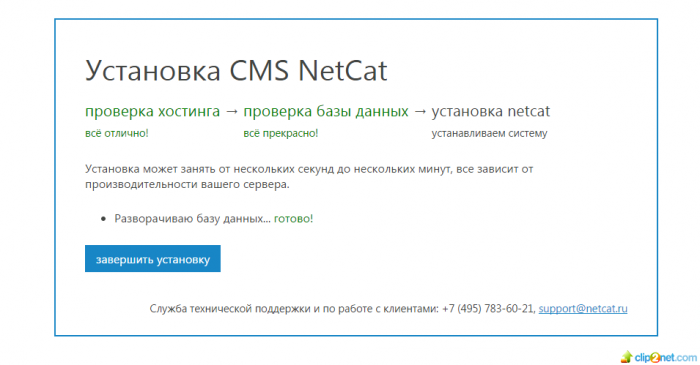Инструкция по установке NetCat от HyperHost
Компания HyperHost поддерживает все основные, современные версий СMS. Большинство проектов разворачиваеться всего в несколько шагов. Далее пердставлена инструкция для пользователей CMS NetCat. Инструкция разработана на основе хостинга с сPanel от HyperHost.
1. Нужно создать (базу данных, пользователя) в разделе "MySQL Databases":
Далее в пункте "Add User To Database" добавляем пользователя к новой базе, нажав кнопку "Add":
Выделяем ячейку "ALL PRIVILEGES" и нажимаем "Make changes", чтоб добавить все права этому пользователю:
2. Используя “File Manager” загружаем инсталяционый архив с netcat в папку public_html:
Важно! Проверить работу сайта на нашем хостинге можно локально, без изменения DNS (делегирования домена) вам достаточно прописать в файле hosts следующую запись:
53.114.112.45 domain.ru
где,
domain.ru — ваш домен.
53.114.112.45 — ip-адрес вашего хостинг сервера. Чтобы посмотреть, на каком IP находится Ваш сайт в нашей компании после заказа, необходимо сделать следующее:
Зайти в панель управления сайтами в раздел «Веб-домены» и посмотреть какой IP адрес указан для Вашего сайта;
Файл hosts находится по следующим путям:
— Windows XP/2003/Vista/7: WINDOWS\system32\drivers\etc\hosts
— Windows NT/2000: WINNT\system32\drivers\etc\hosts
— Windows 95/98/ME: WINDOWS\hosts
— Mac OS X 10.2+: /private/etc/hosts
— Linux: /etc/hosts
После внесения этих изменений, по адресу domain.ru из браузера вашего компьютера будет открываться версия сайта, которую вы перенесли на наш хостинг.
Не забудьте, после проверки работоспособности вашего сайта, удалить эту запись из файла hosts.
3. Переходим по ссылке Вашего сайта и устанавливаем netcat, заполнив поля с паролями, e-mail адресами, и доступом к базе данных:
Готово. Теперь Вы можете пользоваться своей любимой СMS и наслаждаться качеством хостинга для NetCat.
HyperHost желает Вам приятной работы!